คู่มือฉบับเต็มเพื่อซ่อมแซมไฟล์วิดีโอ MP4 ที่เสียหาย
เผยแพร่แล้ว: 2023-06-09การแนะนำ
MP4 เป็นหนึ่งในรูปแบบที่นิยมใช้ในการดาวน์โหลดวิดีโอบนอินเทอร์เน็ต แต่ไม่ใช่เรื่องแปลกที่จะพบวิดีโอ MP4 ที่เสียหายซึ่งเล่นได้บกพร่องหรือปฏิเสธที่จะเล่น พูดตามตรง มันอาจจะน่ารำคาญมาก โดยเฉพาะอย่างยิ่งหากวิดีโอมีข้อมูลที่เกี่ยวข้องหรือความทรงจำที่น่าจดจำ
หากคุณมีไฟล์วิดีโอ MP4 ที่เสียหายซึ่งคุณต้องการซ่อมแซมแต่ไม่รู้ว่าต้องทำอย่างไร อย่าตกใจ ข่าวดีก็คือมีเทคนิคมากมายที่คุณสามารถใช้เพื่อแก้ไข MP4 ที่เสียหายโดยไม่ต้องใช้ความรู้ทางเทคนิคใดๆ อ่านบทความนี้เพื่อหาข้อมูลเพิ่มเติม
ส่วนที่ 1 สาเหตุที่วิดีโอ MP4 ของฉันเสียหาย
ก่อนที่เราจะลงลึกถึงเทคนิคในการซ่อมแซมไฟล์วิดีโอ MP4 ที่เสียหาย มาดูสาเหตุทั่วไปบางประการที่ทำให้วิดีโอ MP4 เสียหาย ด้านล่างนี้คือสาเหตุหลักที่ทำให้วิดีโอ MP4 เสียหาย
- การโจมตีของไวรัสหรือมัลแวร์
- การเชื่อมต่ออินเทอร์เน็ตไม่ดี
- การหยุดชะงักระหว่างกระบวนการดาวน์โหลดหรือถ่ายโอน
- ในการดาวน์โหลดไฟล์สื่ออย่างสมบูรณ์
- กล้องปิดกะทันหันระหว่างการถ่ายวิดีโอ
- เกิดข้อผิดพลาดในการอ่านข้อมูล
ส่วนที่ 2 วิธีซ่อมแซมไฟล์วิดีโอ MP4 ที่เสียหาย
ตอนนี้คุณรู้แล้วว่าอะไรเป็นสาเหตุที่ทำให้ไฟล์ MP4 ของคุณเสียหาย มาดูเทคนิคในการ ซ่อมแซมไฟล์ MP4 ภายในไม่กี่คลิก
วิธีที่ 1 ใช้ Wondershare Repairit Video Repair
วิธีแรกและวิธีที่เราแนะนำมากที่สุดในการแก้ไขวิดีโอ MP4 คือการใช้ซอฟต์แวร์ ซ่อมแซมวิดีโอ Wondershare Repairit ที่มีประสิทธิภาพ เครื่องมือนี้มีคุณสมบัติที่ครอบคลุมซึ่งผู้ใช้ที่มีประสบการณ์ทุกระดับสามารถใช้งานได้เพื่อซ่อมแซมวิดีโอที่เสียหายอย่างรวดเร็วและง่ายดาย
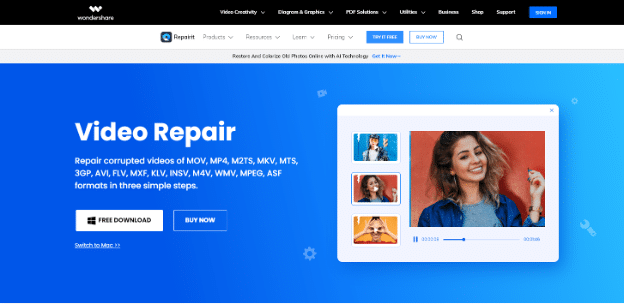
ด้วย Repairit คุณจะสามารถเข้าถึงเครื่องมือต่างๆ มากมายที่ช่วยให้คุณสามารถซ่อมแซมวิดีโอที่เสียหายหรือใช้งานไม่ได้บนคอมพิวเตอร์ Windows หรือ Mac โดยไม่คำนึงถึงสถานการณ์ความเสียหาย นอกจากนี้ Repairit ยังแตกต่างจากซอฟต์แวร์ซ่อมแซมวิดีโอทั่วไปตรงที่มีส่วนต่อประสานผู้ใช้ที่ผสานรวมเข้าด้วยกันอย่างราบรื่น ทำให้ง่ายต่อการนำทางสำหรับผู้ใช้ทุกคน รวมถึงผู้ที่ไม่รู้เทคโนโลยี
คุณสมบัติที่สำคัญ
- ซ่อมแซมวิดีโอที่เสียหายด้วยความเสียหายทุกระดับ รวมถึงวิดีโอไม่เล่น วิดีโอไม่มีเสียง วิดีโอหรือเสียงไม่ซิงค์กัน ข้อผิดพลาดในการเล่น ฯลฯ
- ซ่อมแซมวิดีโอที่เสียหายในรูปแบบต่างๆ กว่า 15 รูปแบบ รวมถึง MP4, MOV, M2TS, MPEG และอื่นๆ อีกมากมาย
- ซ่อมแซมวิดีโอที่เสียหายหรือเสียหายที่เกิดจากการบีบอัดวิดีโอ ระบบขัดข้อง การเปลี่ยนรูปแบบวิดีโอ ฯลฯ
- ซ่อมแซมวิดีโอ HD และ 4K โดยไม่มีความยุ่งยากใดๆ
- รองรับการซ่อมแซมวิดีโอขั้นสูงเพื่อแก้ไขวิดีโอที่เสียหายอย่างหนัก
- รองรับ Windows 11/10/8.1/8/7/Vista/XP และ macOS 10.10 ~ macOS 13
นี่คือวิธีใช้ Wondershare Repairit เพื่อแก้ไขไฟล์วิดีโอ MP4 ที่เสียหาย
ขั้นตอนที่ 1 ติดตั้งซอฟต์แวร์ Repairit Video Repair เวอร์ชันล่าสุดบน Mac หรือ PC ของคุณ
ขั้นตอนที่ 2 เปิดซอฟต์แวร์ที่ติดตั้งแล้วเลือก Video Repair จากด้านซ้ายบน จากนั้น ใช้ปุ่มเพิ่มเพื่ออัปโหลดไฟล์วิดีโอ MP4 ที่คุณต้องการซ่อมแซม
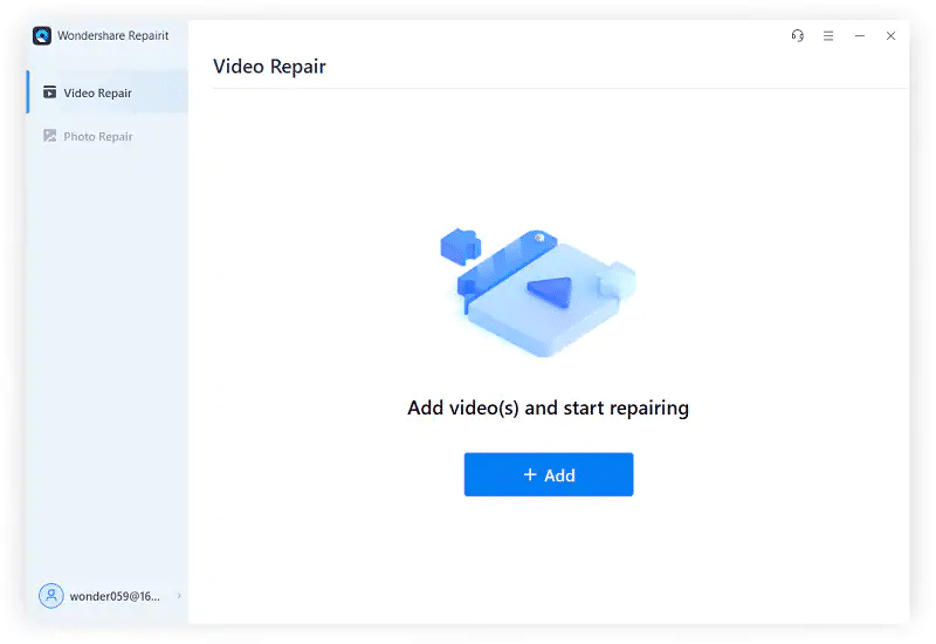
ขั้นตอนที่ 3 เมื่อคุณอัปโหลดไฟล์วิดีโอ MP4 ที่เสียหายเรียบร้อยแล้ว ให้คลิกปุ่มซ่อมแซมที่มุมล่างขวา
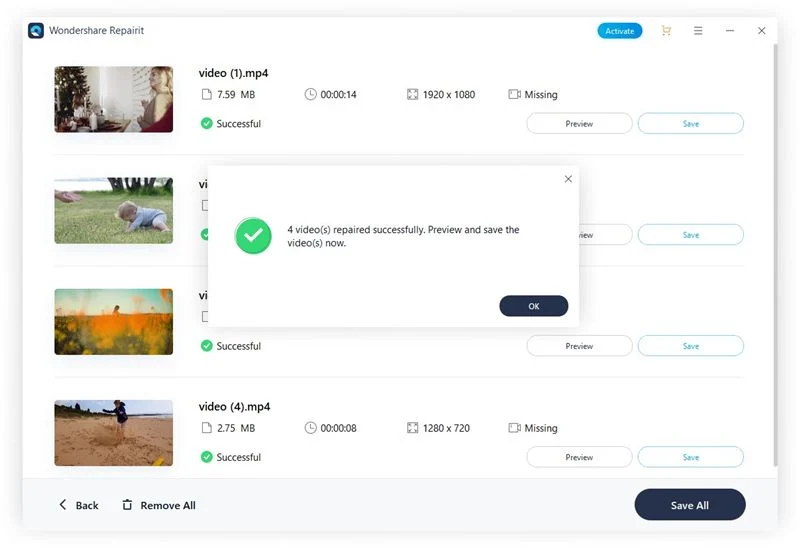
ขั้นตอนที่ 4 รอให้ Repairit เสร็จสิ้นกระบวนการซ่อมแซมวิดีโอ หลังจากนั้น ดูตัวอย่างวิดีโอที่ซ่อมแซมแล้วเพื่อยืนยันว่าได้รับการแก้ไขแล้ว
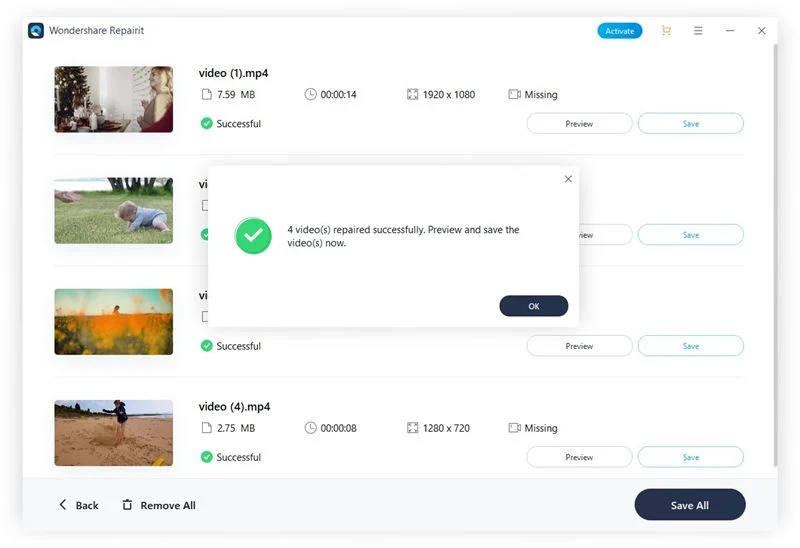
ขั้นตอนที่ 5 หากผลลัพธ์ตรงตามความต้องการของคุณ ให้คลิกปุ่ม บันทึก แล้วเลือกเส้นทางเพื่อบันทึกวิดีโอบนพีซีของคุณ
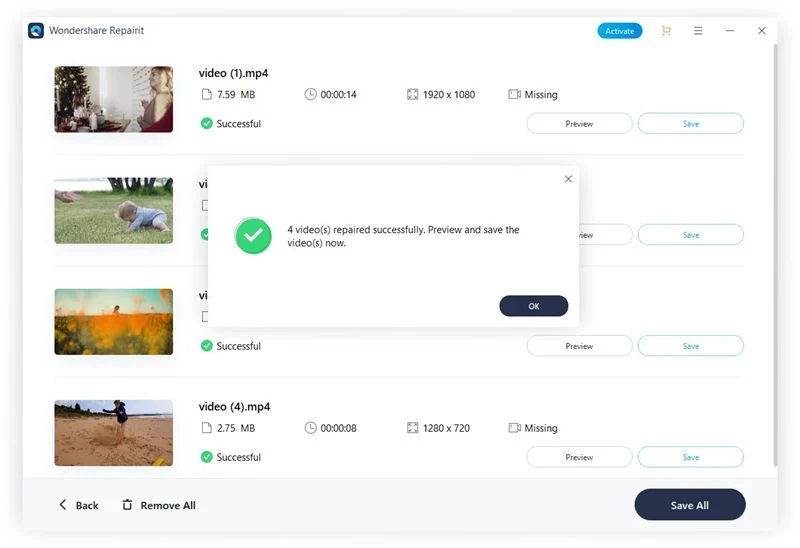
ขั้นตอนข้างต้นเชื่อถือได้ในการแก้ไขวิดีโอที่ไม่ได้รับความเสียหายมากนัก แต่ถ้าวิดีโอของคุณเสียหายอย่างหนัก คุณต้องใช้ตัวเลือกการซ่อมแซมขั้นสูงของ Repairit Video Repair ในการทำเช่นนั้น คุณต้องทำสิ่งต่อไปนี้
การซ่อมแซมขั้นสูง
ขั้นตอนที่ 1 คลิกการซ่อมแซมขั้นสูง


ขั้นตอนที่ 2 คลิกไอคอนโฟลเดอร์จากป๊อปอัปที่ปรากฏบนหน้าจอเพื่อเพิ่มไฟล์ตัวอย่าง ไฟล์ตัวอย่างคือไฟล์ที่สร้างขึ้นด้วยอุปกรณ์เดียวกันและรูปแบบเดียวกันกับวิดีโอที่เสียหาย
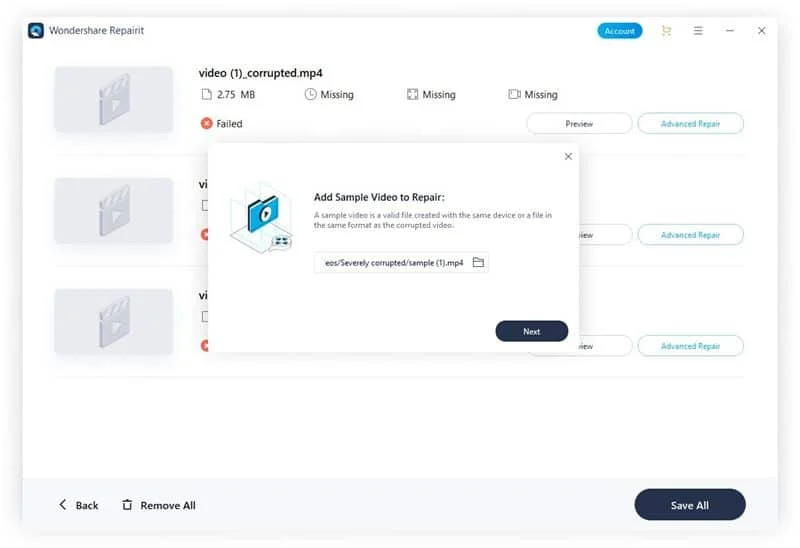
ขั้นตอนที่ 3 เมื่อคุณอัปโหลดไฟล์ตัวอย่างแล้ว เครื่องมือจะตรวจสอบโดยอัตโนมัติว่าวิดีโอของคุณเหมาะสำหรับการซ่อมแซมขั้นสูงหรือไม่
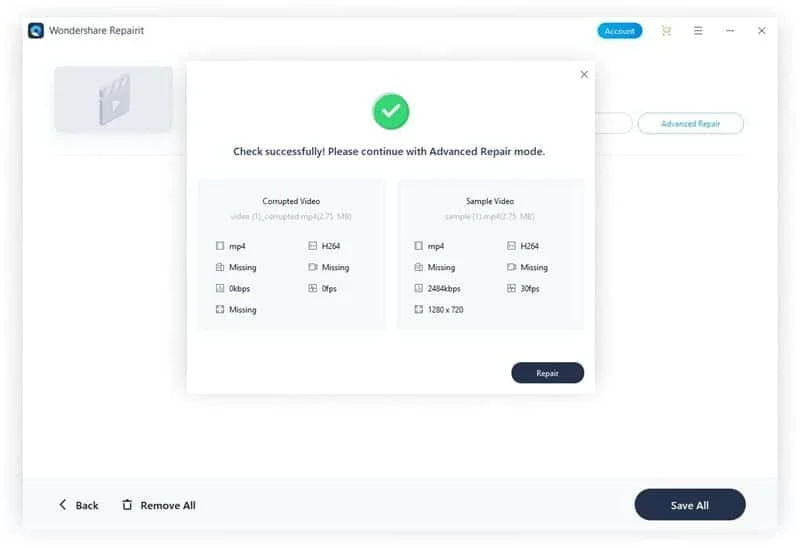
ขั้นตอนที่ 4 ตอนนี้คลิกปุ่มซ่อมแซมและรอให้ Repairit Video Repair ทำงาน โดยปกติจะใช้เวลาสองสามนาทีจึงจะเสร็จสมบูรณ์
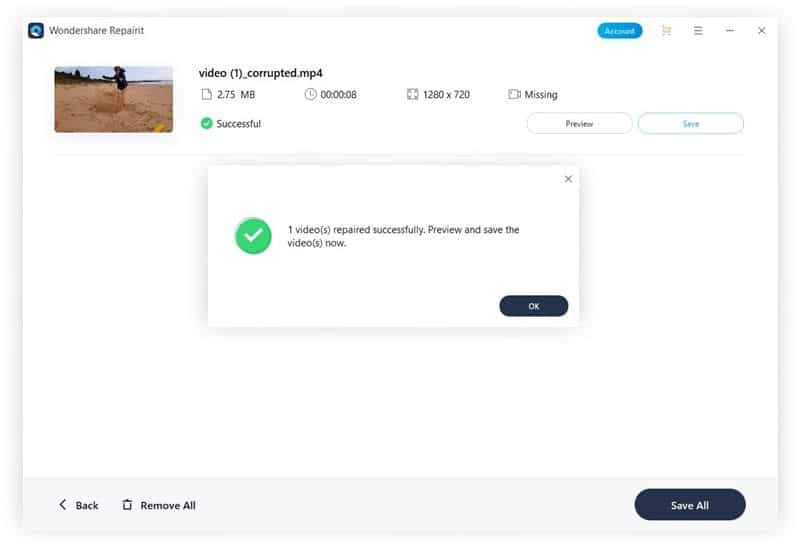 ขั้นตอนที่ 5 บันทึกวิดีโอหลังจากเสร็จสิ้น
ขั้นตอนที่ 5 บันทึกวิดีโอหลังจากเสร็จสิ้น
วิธีที่ 2 แก้ไขไฟล์วิดีโอที่เสียหายทางออนไลน์ฟรี
หากคุณไม่ต้องการใช้ซอฟต์แวร์ของบริษัทอื่นเพื่อแก้ไขวิดีโอที่เสียหาย คุณสามารถใช้เครื่องมือออนไลน์ เช่น Wondershare Repairit Online นี่เป็นอีกหนึ่งประสิทธิภาพจากทีมเทคโนโลยี Wondershare ที่ได้รับการทดสอบและไว้วางใจจากผู้ใช้หลายล้านคนทั่วโลก
ซึ่งแตกต่างจากเครื่องมือซ่อมวิดีโอออนไลน์ทั่วไป Repairit Online รองรับคุณสมบัติที่ยอดเยี่ยมมากมายที่อำนวยความสะดวกในการซ่อมแซมวิดีโออย่างง่ายดาย ช่วยให้คุณสามารถซ่อมแซมวิดีโออัตโนมัติ ซ่อมแซมวิดีโอในรูปแบบต่าง ๆ และทำสิ่งอื่น ๆ อีกมากมาย ใช้เวลาเพียงไม่กี่คลิก
คุณสมบัติที่สำคัญ
- การซ่อมแซมวิดีโออัตโนมัติเต็มรูปแบบ
- ซ่อมแซมวิดีโอที่เสียหายบนอุปกรณ์ใดๆ รวมถึงอุปกรณ์พกพา
- รองรับลูกค้าซ่อมแซมวิดีโอ 150 รายการต่อเดือน และรองรับวิดีโอออนไลน์แต่ละไฟล์ขนาด 3GB
- ความปลอดภัยเพียงพอ: ไฟล์จะถูกถ่ายโอนผ่านการเชื่อมต่อที่เข้ารหัส 2048 บิตและถูกลบหลังจากผ่านไป 3 ชั่วโมง
วิธีใช้ Repairit Online เพื่อซ่อมแซมไฟล์วิดีโอ MP4 ที่เสียหาย
ขั้นตอนที่ 1 เปิด Repairit Online Video Repair ในเบราว์เซอร์ของคุณ คลิกปุ่มเพิ่มเพื่ออัปโหลดไฟล์วิดีโอที่เสียหายที่คุณต้องการซ่อมแซม
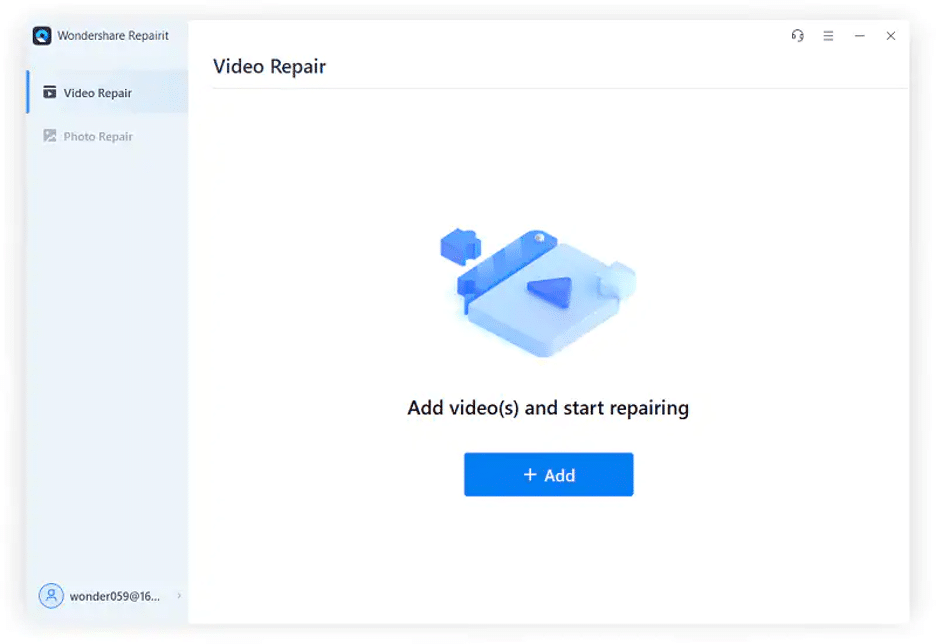
ขั้นตอนที่ 2: เมื่อ คุณอัปโหลดวิดีโอแล้ว ให้คลิกที่ปุ่มอัปโหลดวิดีโอตัวอย่างที่อยู่ติดกัน
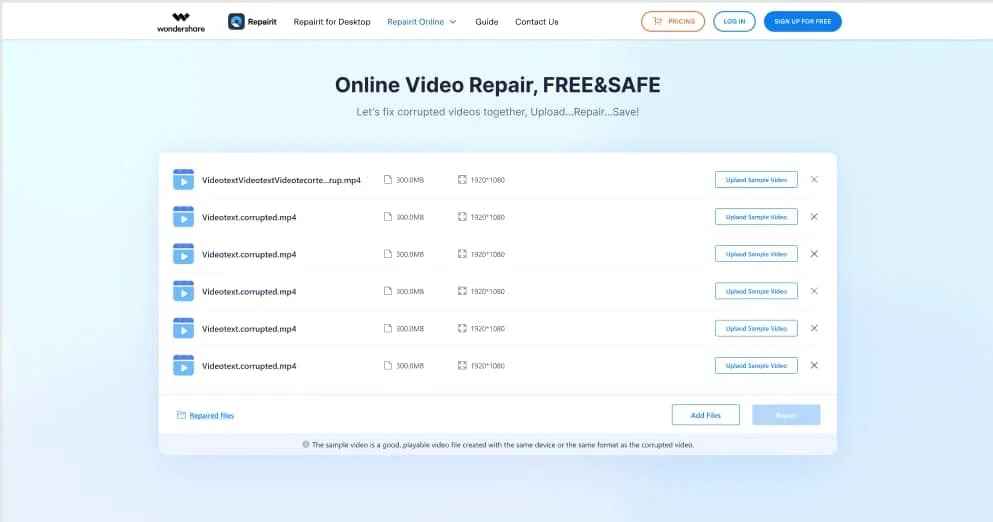
ขั้นตอนที่ 3 หลังจากอัปโหลดวิดีโอตัวอย่างแล้ว ให้คลิกซ่อมแซมเพื่อเริ่มกระบวนการ
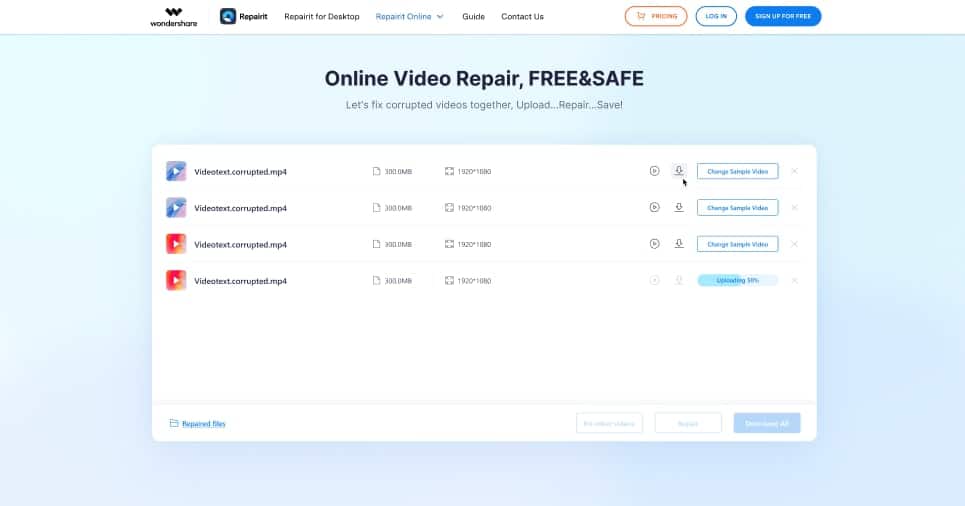
ขั้นตอนที่ 4: สุดท้าย ดาวน์โหลดวิดีโอที่ซ่อมแซมแล้วไปยังอุปกรณ์ของคุณ
ส่วนที่ 3 เคล็ดลับสำคัญในการหลีกเลี่ยงความเสียหายของวิดีโอ MP4 อีกครั้ง
เทคนิคการซ่อมวิดีโอ MP4 ข้างต้นมีประสิทธิภาพ 100% และแนะนำโดยผู้เชี่ยวชาญด้านเทคโนโลยี แต่อย่างไรก็ตาม ยังมีสิ่งสำคัญที่คุณสามารถทำได้เพื่อป้องกันไม่ให้ไฟล์วิดีโอของคุณเสียหายในอนาคต ซึ่งรวมถึงสิ่งต่อไปนี้
- ตรวจสอบให้แน่ใจเสมอว่าได้สำรองข้อมูลวิดีโอของคุณก่อนทำการเปลี่ยนแปลงใดๆ
- สำรองไฟล์วิดีโอของคุณมากกว่าหนึ่งไฟล์ คุณสามารถใช้ USB, DVD, ที่เก็บข้อมูลบนคลาวด์, ซีดี ฯลฯ ซึ่งช่วยให้คุณมีทางเลือกอื่นเสมอเมื่อพื้นที่เก็บข้อมูลสำรองถูกบุกรุก
- ตรวจสอบให้แน่ใจเสมอว่าคุณมีการเชื่อมต่ออินเทอร์เน็ตที่เสถียรเมื่อพยายามดาวน์โหลดวิดีโอ MP4
- อัปเดตโปรแกรมป้องกันไวรัสของระบบของคุณเพื่อป้องกันจากการโจมตีของไวรัสหรือมัลแวร์
- ตรวจสอบให้แน่ใจว่าคุณมีการเชื่อมต่อไฟฟ้าที่เสถียรเมื่อดาวน์โหลดวิดีโอ
บทสรุป
วิดีโอกลายเป็นส่วนสำคัญในชีวิตของเราอย่างปฏิเสธไม่ได้ ไม่ว่าจะเป็นเพื่อความบันเทิง การทำงาน หรือการศึกษา แต่ก็เหมือนกับข้อมูลอื่น ๆ พวกเขาทำเพื่อการทุจริต
คำแนะนำข้างต้นครอบคลุมทุกวิธีที่เป็นไปได้ในการซ่อมแซมไฟล์วิดีโอ MP4 ที่เสียหายอย่างรวดเร็วและง่ายดายโดยไม่ต้องใช้ความรู้ขั้นสูง เพียงให้แน่ใจว่าคุณทำตามขั้นตอนสำหรับวิธีการใด ๆ ที่คุณต้องการใช้อย่างระมัดระวังและนำไปใช้อย่างถูกต้อง
